Cómo solucionar que el modo de pantalla completa no funciona en Chrome
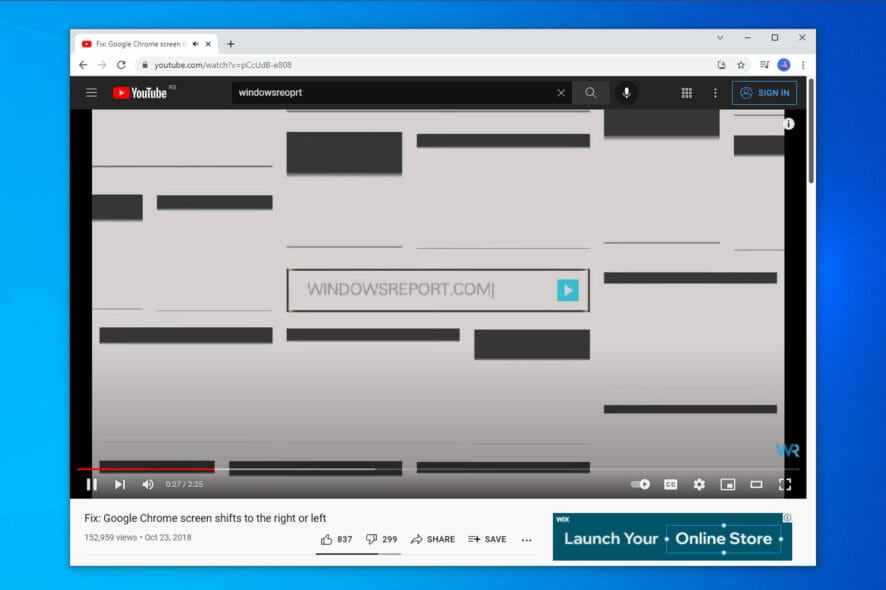 Parece que el modo de pantalla completa no funciona en Chrome para algunos usuarios. Esto es especialmente común con videos de YouTube, que pueden abrir ventanas cuando intentas reproducir en pantalla completa.
Parece que el modo de pantalla completa no funciona en Chrome para algunos usuarios. Esto es especialmente común con videos de YouTube, que pueden abrir ventanas cuando intentas reproducir en pantalla completa.
Si tienes este problema, no busques más. Sigue las pautas a continuación para solucionarlo lo antes posible.
¿Qué puedo hacer si el modo de pantalla completa no funciona en Google Chrome?
Aquí tienes qué hacer para solucionar problemas de pantalla completa en Chrome:
1. Actualizar Chrome
-
Haz clic en el ícono de 3 puntos en la parte superior derecha del navegador.
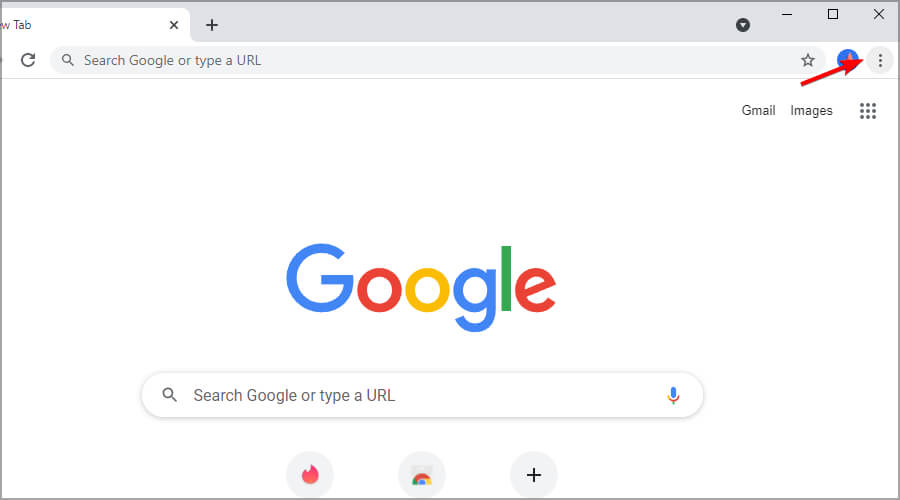
- Haz clic en Ayuda, luego en Acerca deGoogle Chrome en el lado izquierdo.
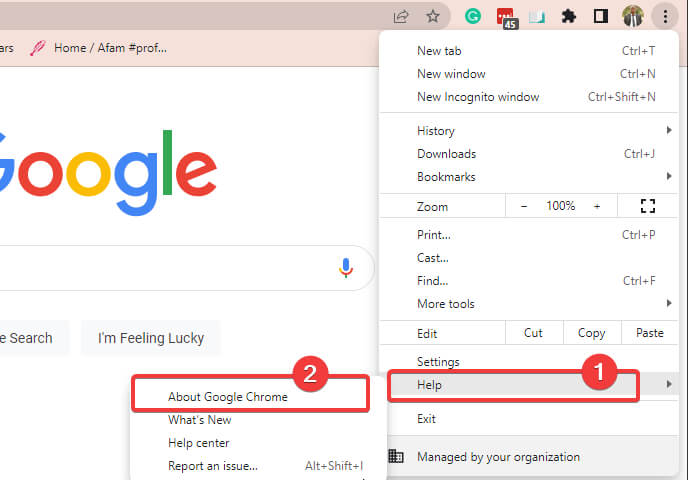
- Esto iniciará una verificación automática de actualizaciones y las descargará en consecuencia.
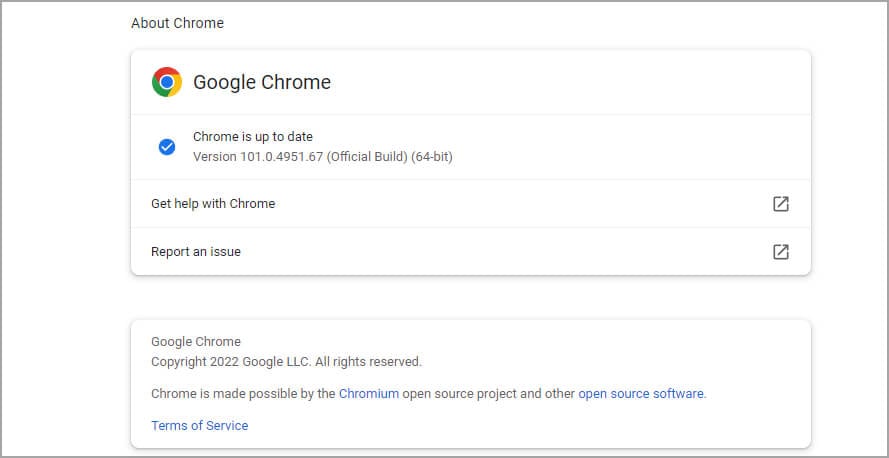
Esta es una solución valiosa si encuentras problemas con YouTube en pantalla completa, Chrome y muchos otros errores de pantalla completa en el navegador.
2. Desactivar la aceleración por hardware
- Haz clic en los puntos suspensivos o en los tres puntos verticales en la esquina superior derecha de tu navegador.
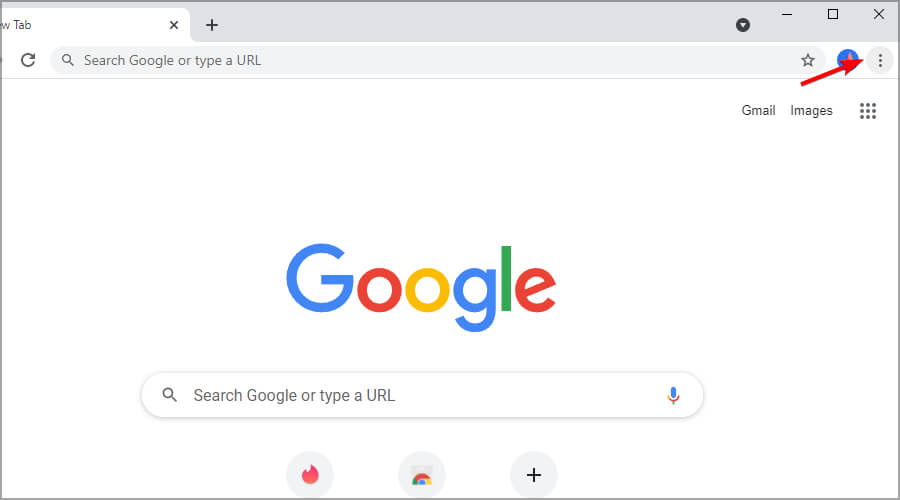
- En la lista de opciones, selecciona Configuración.
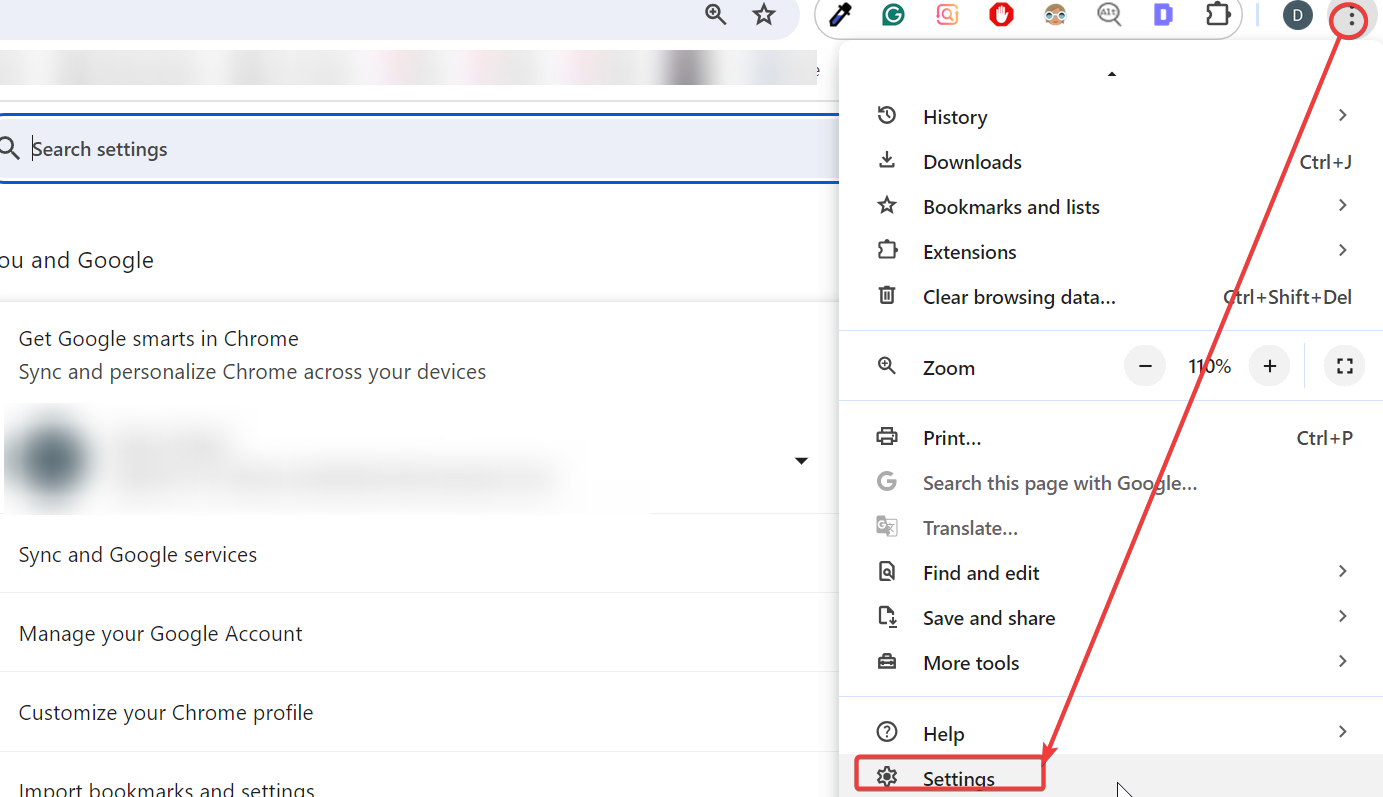
- En el panel izquierdo de Configuración, haz clic en la opción Sistema.
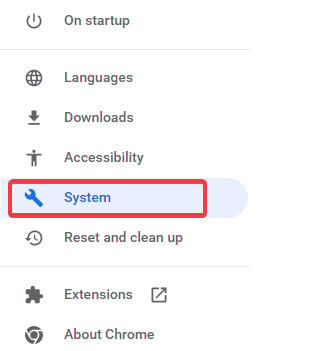
-
Desmarca la casilla de Aceleración por hardware, luego reinicia Chrome.
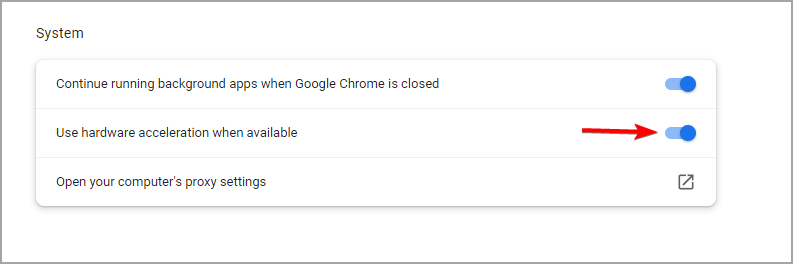
3. Cambiar la configuración de escala de la pantalla
- Haz clic derecho en el acceso directo de Google Chrome y elige Propiedades en el menú.
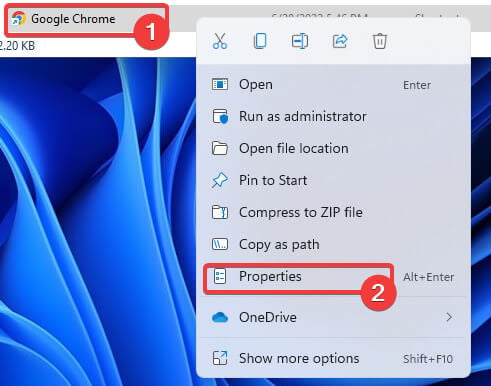
- Si está marcado, desmarca la opción de Desactivar optimizaciones de pantalla completa, luego haz clic en Aplicar y Aceptar para guardar los cambios.
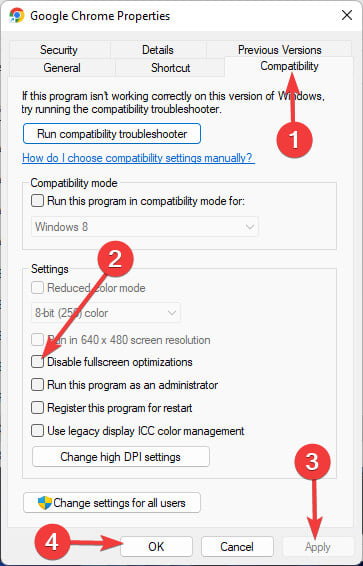
- Reinicia el navegador.
4. Restablecer la configuración de Chrome
- Haz clic en los puntos suspensivos o en los tres puntos verticales en la esquina superior derecha y elige Configuración en el menú.
- Expande la opción Avanzado y selecciona Restablecer y limpiar.
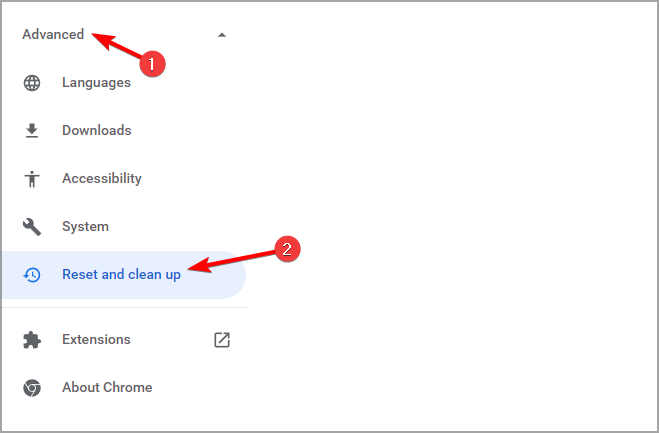
- Haz clic en Restablecer la configuración a sus valores predeterminados originales.
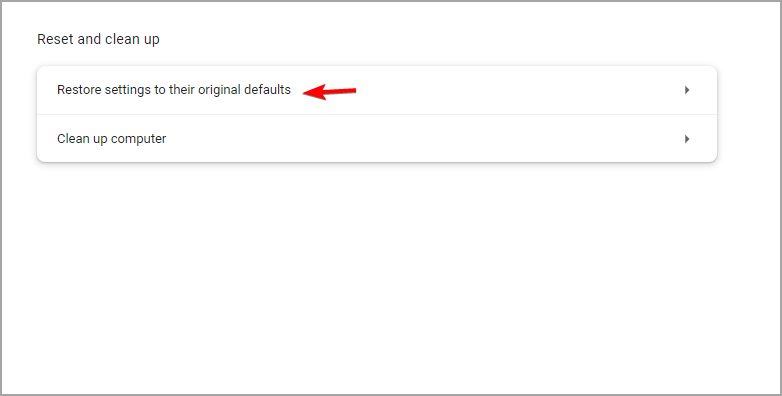
- Haz clic en el botón Restablecer configuraciones para confirmar.
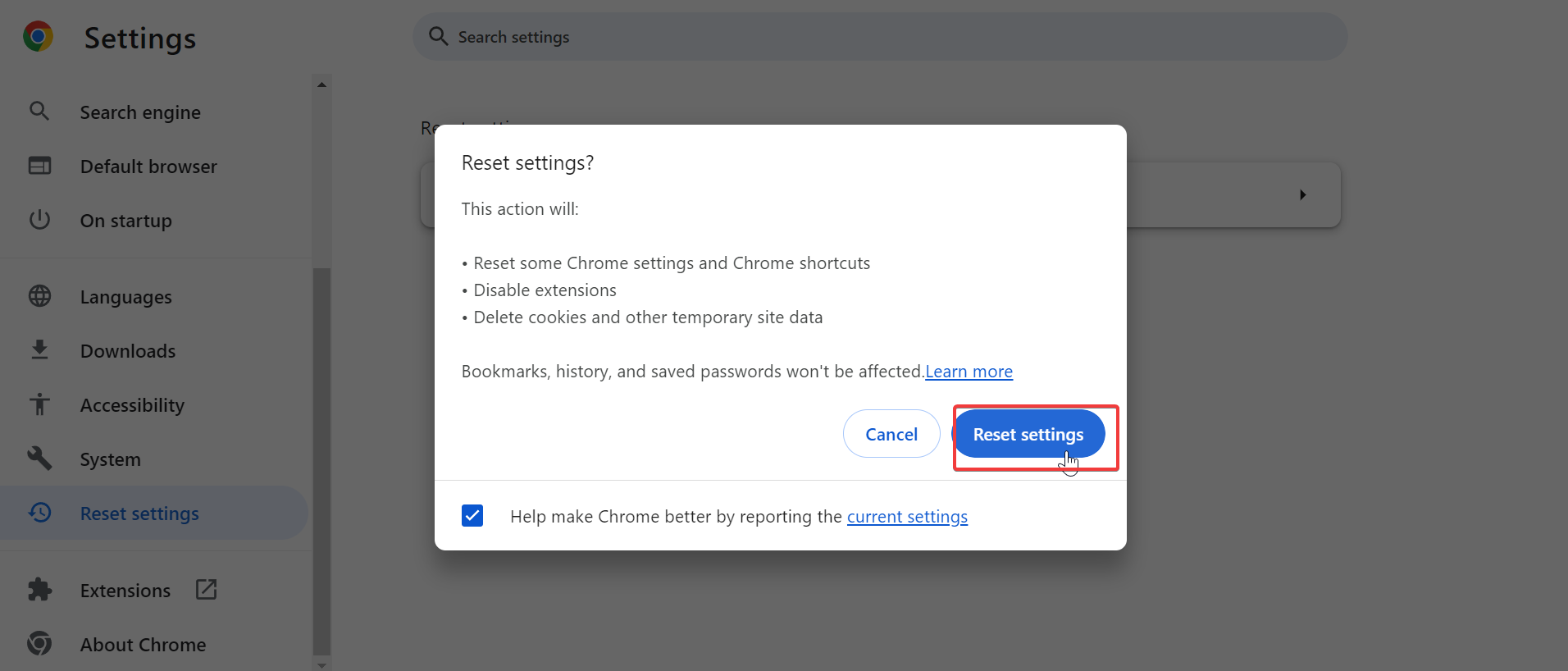
5. Reinstalar Chrome
- En el teclado, presiona Windows + I para abrir la aplicación de Configuración.
- Haz clic en Aplicaciones en el panel izquierdo de la aplicación de Configuración , luego haz clic en el menú Aplicaciones y características en el panel derecho.
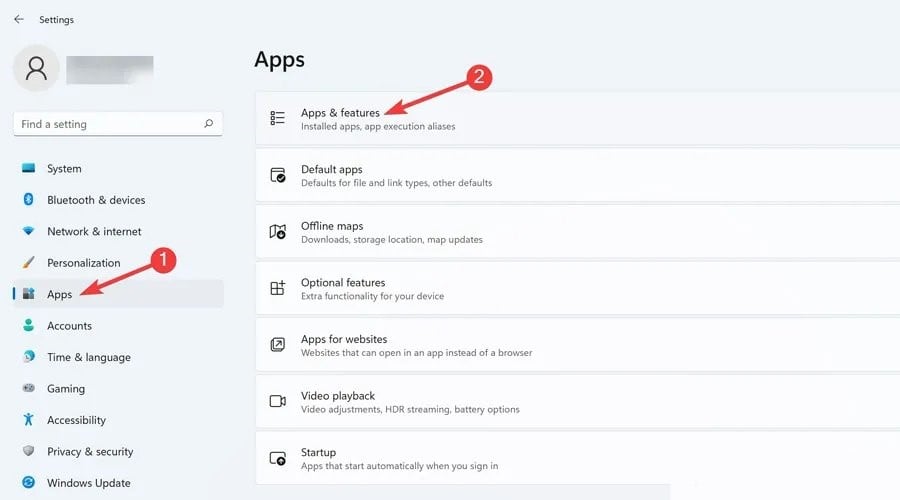
- Desplázate hasta la aplicación de Chrome, haz clic en sus puntos verticales y selecciona la opción Desinstalar.
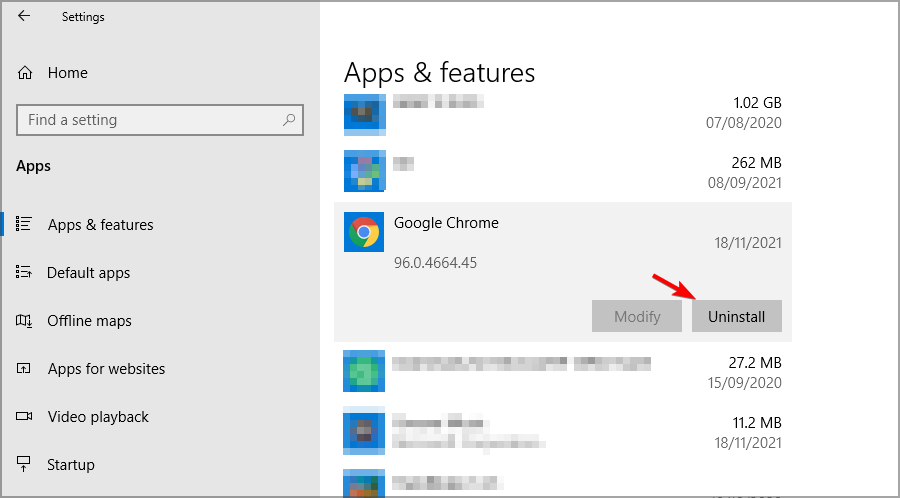
- Cuando se solicite, haz clic en Desinstalar para que el proceso comience.
- Vuelve a descargar la aplicación de Chrome desde el sitio web oficial haciendo clic en el botón Descargar Chrome.
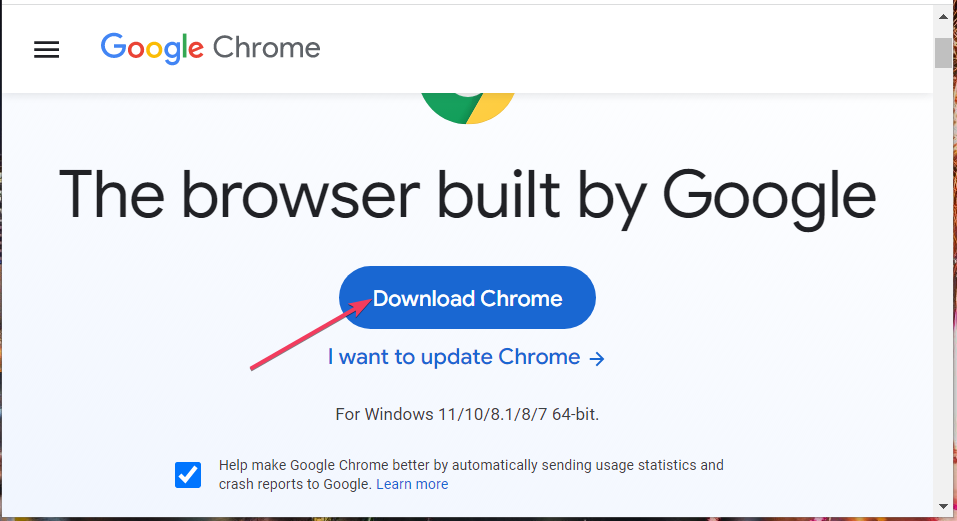
- Haz clic en el archivo descargado para comenzar la reinstalación y sigue el asistente de instalación.
Recuerda que Chrome puede dejar algunos archivos residuales, así que necesitarás encontrarlos y eliminarlos manualmente. Puedes encontrar estos archivos en los siguientes directorios:
C:\Users\<TuNombreDeUsuario>\AppData\Local\Google Chrome
C:\Program Files\Google Chrome
6. Regresar al tema predeterminado
- Haz clic en los puntos suspensivos o en los tres botones verticales en la esquina superior derecha y elige Configuración en el menú.
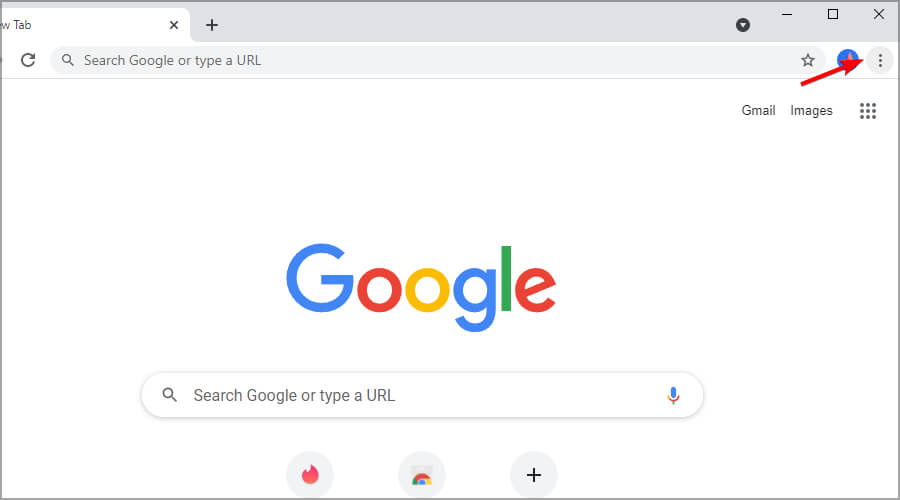
- En el panel izquierdo, selecciona Apariencia.
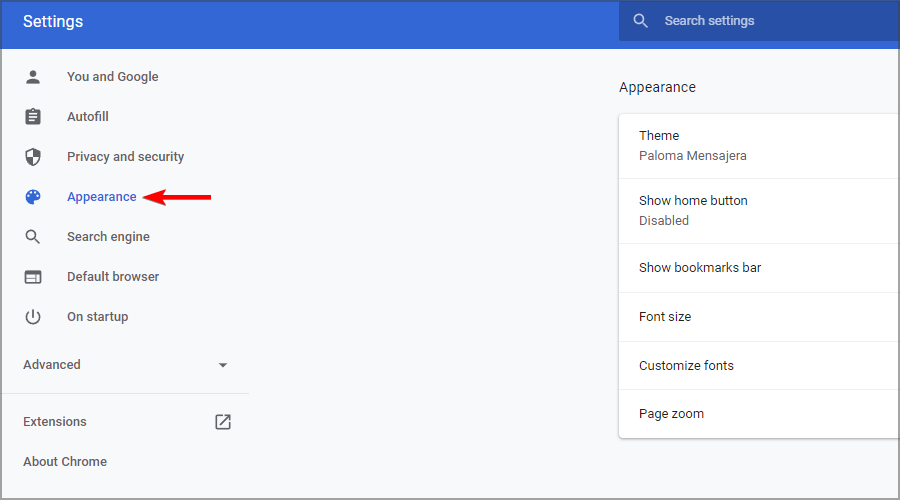
- Haz clic en el botón Restablecer a predeterminado.
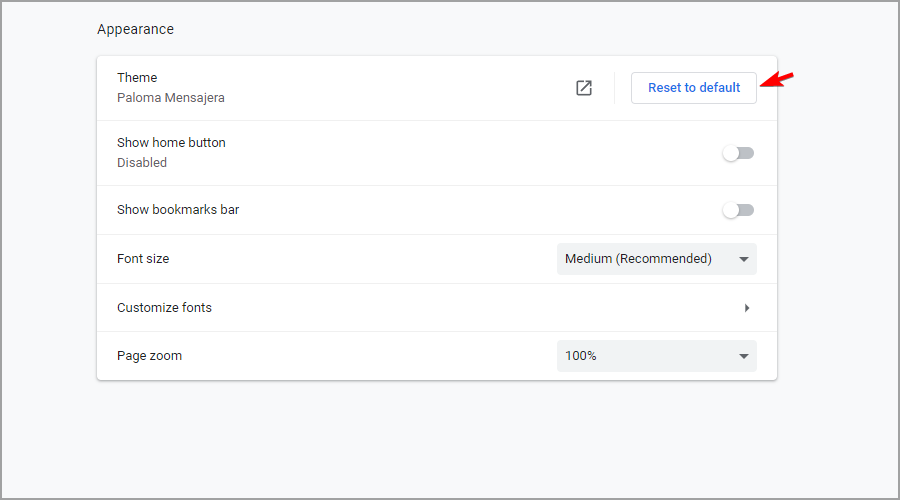
7. Asegúrate de que Chrome no esté maximizado
- Si Chrome está maximizado, haz clic en el botón Maximizar.
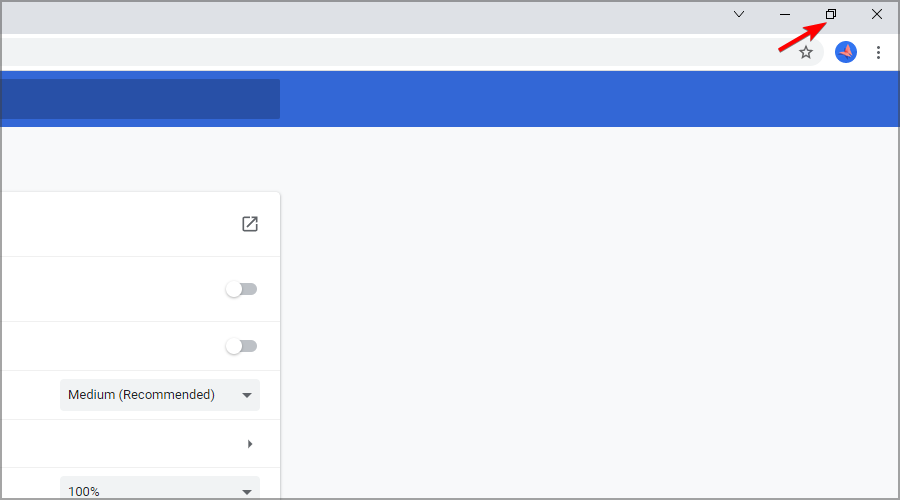
- La ventana del navegador ahora se redimensionará.
- Sigue usándolo así.
Ten en cuenta que si tienes un problema de ventana maximizada en Google Chrome, puedes optar por reinstalar el navegador y probar de nuevo.
8. Duplicar la pestaña abierta
- Navega al sitio web deseado en Chrome.
- Antes de ir a pantalla completa, haz clic derecho en la pestaña que deseas ver en pantalla completa y elige Duplicar en el menú.
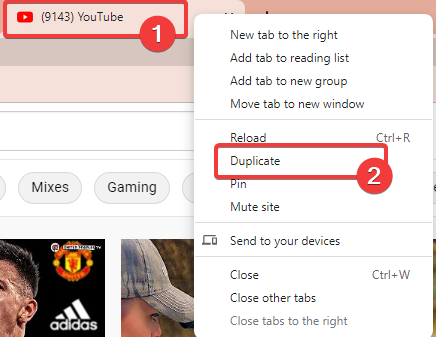
- Una vez que se abra la nueva pestaña, cambía a ella y entra en modo de pantalla completa.
9. Considera usar la versión Beta o Canary
- Visita el sitio web oficial para descargar Chrome Beta.
- Haz clic en el botón azul de Descargar Chrome Beta.
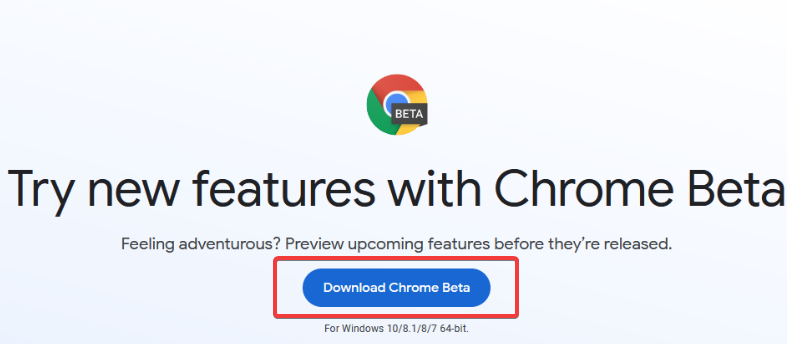
- Verifica si el problema persiste.
- Si el problema continúa, intenta usar Chrome Canary en su lugar.
10. Desactivar extensiones
- Abre Google Chrome.
-
Haz clic en los tres puntos verticales (menú) en la esquina superior derecha.
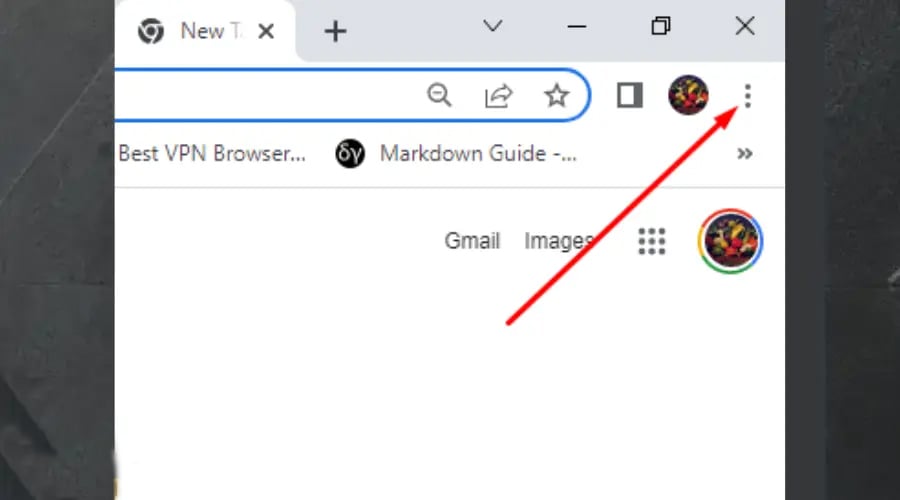
- Ve aMás herramientas y luego Extensiones.
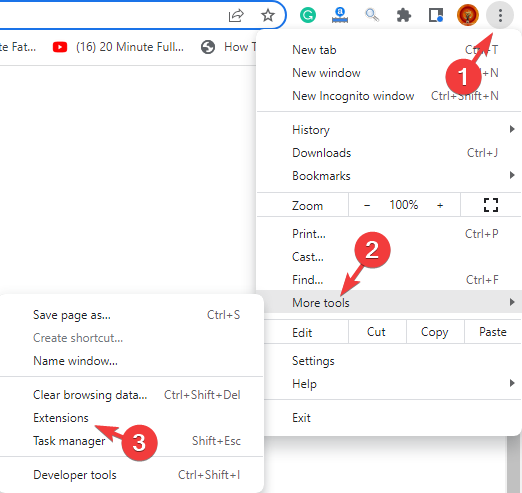
-
Desactiva todas las extensiones.
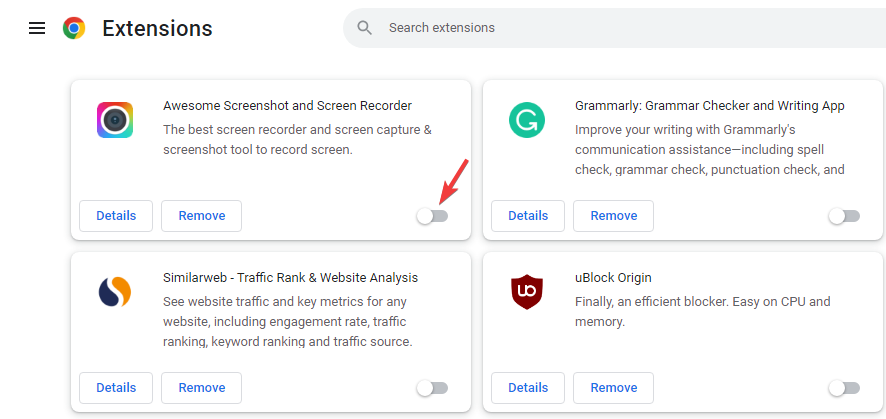
- Reinicia Chrome y prueba el modo de pantalla completa.Lee más sobre este tema
- ¿Deberías seguir ejecutando aplicaciones en segundo plano cuando Google Chrome está cerrado?
- Cómo obtener un cursor personalizado para Chrome
- Presenta como un profesional con el temporizador de presentaciones de Chrome
- Solucionado: Chrome Remote Desktop sigue pidiendo autorización
¿Por qué no funciona el modo de pantalla completa en Chrome?
En la mayoría de los casos, esto es causado por fallos del navegador, y los desarrolladores suelen ser rápidos para solucionarlos lanzando una versión actualizada que aborde este problema.
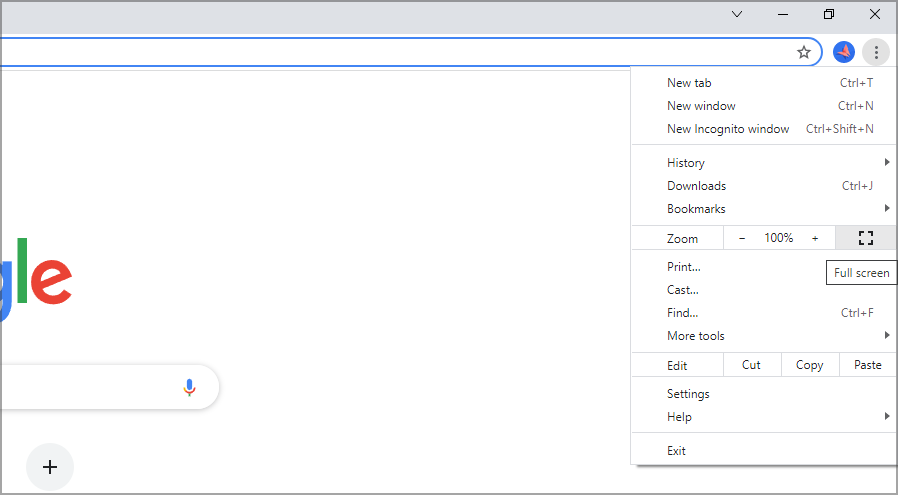 Además de errores, tus configuraciones también pueden llevar a este problema, así que asegúrate de ajustarlas adecuadamente o restablecerlas a la configuración predeterminada.
Además de errores, tus configuraciones también pueden llevar a este problema, así que asegúrate de ajustarlas adecuadamente o restablecerlas a la configuración predeterminada.
¿Cómo puedo ir rápidamente al modo de pantalla completa en Chrome?
Ir al modo de pantalla completa en Chrome es simple; necesitas presionar la tecla F11 en tu teclado, y lo habilitarás. Para salir de este modo, presiona la tecla F11 nuevamente.
Conclusión
Eso es todo. Siguiendo los pasos anteriores, deberías haber solucionado el problema de que el modo de pantalla completa no funciona en Chrome.
Si necesitas más ayuda o tienes alguna pregunta, contáctanos en la sección de comentarios a continuación.













